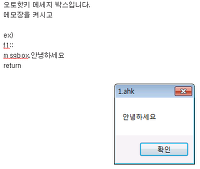Blockinput 은 사용자의 키보드나 마우스를 통제하는 명령어입니다.
* 비밀번호 스크립트나, 오토핫키 실행시 응용가능
< BLOCKINPUT 명령어 예시>
Blockinput,on : 사용자의 키보드와 마우스를 중지
Blockinput, off : 사용자의 키보드와 마우스 중지시켰던것을 해제
Blockinput,Mousemove : 마우스 이동을 통제
Blockinput,MousemoveOff : 마우스 이동 통제를 해제
Blockinput,Mouse : 마우스관련 명령어 실행중에는 마우스를 중지
Blockinput, Send : Send명령어 실행중에는 키보드를 중지
Blockinput, SendAndMouse : Send,Mouse관련명령어 실행중에는 키보드와 마우스를 중지시킨다
Blockinput, Default : 중지를 해제한다.
2014년 11월 10일 월요일
[오토핫키] 현제 마우스커서 위치 저장 , 출력
현제 마우스좌표를 메세지박스로 출력하기
f1누르면 현제 마우스좌표를 클립보드에 저장 후 출력
f2누를시 리로드 ( 초기화 )
f3누를시 현제 까지 저장된 클립보드내용 출력
f4 종료
<스크립트>
memory=%clipboard%
clipboard=
cnt=1
f1::
mousegetpos,xp,yp
clipboard=%clipboard%`n%cnt%:%xp%,%yp%
check=%clipboard%
cnt++
msgbox,%check%
return
f2::reload
f3::
msgbox,%memory%
return
f4::
exitapp
f1누르면 현제 마우스좌표를 클립보드에 저장 후 출력
f2누를시 리로드 ( 초기화 )
f3누를시 현제 까지 저장된 클립보드내용 출력
f4 종료
<스크립트>
memory=%clipboard%
clipboard=
cnt=1
f1::
mousegetpos,xp,yp
clipboard=%clipboard%`n%cnt%:%xp%,%yp%
check=%clipboard%
cnt++
msgbox,%check%
return
f2::reload
f3::
msgbox,%memory%
return
f4::
exitapp
[오토핫키] 파일리드,fileread , 개념
텍스트파일읽어 메세지박스에출력하는스크립트
<스크립트>
f1::
Fileread, 7, A.txt ;A.txt를 읽고 그 내용을 A라는 변수에 대입한다.
;Filereadline, 7, a.txt, 1
msgbox,%7%
Ifinstring, 7, 특정
{
Msgbox, '특정이란단어'발견 ;메세지박스를 띄운다
}
Else ;아니면
{
Msgbox, '특정단어' 발견 실패 ;메세지박스를 띄운다
}
Return
f2::exitapp
<스크립트>
f1::
Fileread, 7, A.txt ;A.txt를 읽고 그 내용을 A라는 변수에 대입한다.
;Filereadline, 7, a.txt, 1
msgbox,%7%
Ifinstring, 7, 특정
{
Msgbox, '특정이란단어'발견 ;메세지박스를 띄운다
}
Else ;아니면
{
Msgbox, '특정단어' 발견 실패 ;메세지박스를 띄운다
}
Return
f2::exitapp
[오토핫키] 특정문자입력시 원하는 글자로 출력
BA쳤을시 설정한단어로 치환된다.
::문자:: 스크립트실행시 문자치환텍스트창에 BA라고 치고 엔터누를경우 NANA로 치환되어 키보드입력된다.
<스크립트>
::ba::
send,nana
return
f2::
exitapp
[오토핫키] 반복연산 스크립트 (수량 증가)
해석
f1누를시 3000천이라는숫자가 5번 증가되면서 출력된다
<스크립트>
f1::
n=0
loop,5
{
n:=n+3000
send,%n%
send,{enter}
sleep,100
}
return
f2::
exitapp
f1누를시 3000천이라는숫자가 5번 증가되면서 출력된다
<스크립트>
f1::
n=0
loop,5
{
n:=n+3000
send,%n%
send,{enter}
sleep,100
}
return
f2::
exitapp
[오토핫키] 이미지서치 , 정석 , imagesearch
이미지서치를 1,1,800,400 의 범위를 찾아보고 하얀색배경은지운 스크린샷폴더 안에 있는 1.bmp 파일을 대입하여 만약 찾았을시 그 좌표를 tx,ty라하고 그 위치로 마우스를 움직여라
필요조건 : 이미지파일을 오토핫키 실행파일이 함께포함된 폴더에 존재, 혹은 특정위치에저장된 폴더에있을시, 위치지정
스크립트내 의미
*transwhite = 이미지파일중 하얀색 제거 ( 이미지서치시 컴퓨터가 더욱정확하게 파일을찾을수있도록 설정)
*50 = 이미지 일치정도 (수치) 일반적으로 숫자가 적을시 정확도가 더 높다 알고있음
1,1,800,400 = 화면 좌표 (범위)
<스크립트>
f1::
imagesearch, tX, tY, 1,1,800,400, *transwhite *50 H:\스크린샷폴더\1.bmp
iferrorlevel=0
{
mousemove,%tx%,%ty%
}
return
f2::exitapp
필요조건 : 이미지파일을 오토핫키 실행파일이 함께포함된 폴더에 존재, 혹은 특정위치에저장된 폴더에있을시, 위치지정
스크립트내 의미
*transwhite = 이미지파일중 하얀색 제거 ( 이미지서치시 컴퓨터가 더욱정확하게 파일을찾을수있도록 설정)
*50 = 이미지 일치정도 (수치) 일반적으로 숫자가 적을시 정확도가 더 높다 알고있음
1,1,800,400 = 화면 좌표 (범위)
<스크립트>
f1::
imagesearch, tX, tY, 1,1,800,400, *transwhite *50 H:\스크린샷폴더\1.bmp
iferrorlevel=0
{
mousemove,%tx%,%ty%
}
return
f2::exitapp
라벨:
스크립트,
오토핫키,
오핫키,
이미지서치,
AHK,
Autohotkey,
imagesearch,
macro
[오토핫키]파일이동, 파일무브 filemove명령어에관해
특정파일을 단축키하나로 옮기고싶을때 사용
<스크립트>
f1::
FileMove, C:\Users\user\Desktop\새 폴더 (4)\13.txt, ; 이파일을 C:\Users\user\Desktop\구\ ;이 위치로 이동하라
Return
f2::exitapp
<스크립트>
f1::
FileMove, C:\Users\user\Desktop\새 폴더 (4)\13.txt, ; 이파일을 C:\Users\user\Desktop\구\ ;이 위치로 이동하라
Return
f2::exitapp
[오토핫키] 픽셀겟 좌표 , 마우스좌표설정
마우스의 현제 위치에서의 좌표, 컬러값을 알수있다.
f1실행키 f2종료키
<스크립트>
F1::
MouseGetPos, MouseX, MouseY
PixelGetColor, Color, %MouseX%, %MouseY%
Clipboard = X:%MouseX%, Y:%MouseY%, Color:%Color%
Tooltip, X:%MouseX%`nY:%MouseY%`nColor:%Color% ,0,0
return
F2::Exitapp
f1실행키 f2종료키
<스크립트>
F1::
MouseGetPos, MouseX, MouseY
PixelGetColor, Color, %MouseX%, %MouseY%
Clipboard = X:%MouseX%, Y:%MouseY%, Color:%Color%
Tooltip, X:%MouseX%`nY:%MouseY%`nColor:%Color% ,0,0
return
F2::Exitapp
라벨:
마우스좌표,
스크립트,
오토핫키,
오핫키,
픽셀겟,
AHK,
Autohotkey,
mousegetpos
[오토핫키]파일삭재하기,filerecycle,파일제거명령어
ㅡㅡㅡㅡㅡㅡㅡㅡㅡㅡㅡㅡㅡㅡㅡㅡㅡㅡㅡㅡ
filerecycle,c:\*삭제파일명.FFD
구조
파일리사이클 , 드라이브위치 + 파일제목 , 프로그램확장자
*프로그램확장자 ( txt. html , exe, png, jpg 기타등등 )
ㅡㅡㅡㅡㅡㅡㅡㅡㅡㅡㅡㅡㅡㅡㅡㅡㅡㅡㅡㅡㅡㅡㅡㅡㅡㅡ
filerecycle,h:\업무\*05*.xlsx 라는 구문이있는데
*05*.xlsx 이부분을 주목해야할필요가있다
*05* -> 라는 표시는 파일제목명에 05라는 숫자가 있는 파일 모두를 검색한다는뜻
예를들어 아래와같은파일이 여러개있을경우
05년도기획안.xlsx
07년도기획안.xlsx
06년05월 삭제파일기록.xlsx
05라고 적혀있는파일은 전부 골라서 삭제된다
<스크립트>
f1::
filerecycle,c:\*삭제파일명.FFD
sleep,50
filerecycle,c:\*삭제파일명2.txt
sleep,50
filerecycle,h:\업무\*05*.xlsx
sleep,50
msgbox,삭제완료되었습니다.
return
f2::
exitapp
filerecycle,c:\*삭제파일명.FFD
구조
파일리사이클 , 드라이브위치 + 파일제목 , 프로그램확장자
*프로그램확장자 ( txt. html , exe, png, jpg 기타등등 )
ㅡㅡㅡㅡㅡㅡㅡㅡㅡㅡㅡㅡㅡㅡㅡㅡㅡㅡㅡㅡㅡㅡㅡㅡㅡㅡ
filerecycle,h:\업무\*05*.xlsx 라는 구문이있는데
*05*.xlsx 이부분을 주목해야할필요가있다
*05* -> 라는 표시는 파일제목명에 05라는 숫자가 있는 파일 모두를 검색한다는뜻
예를들어 아래와같은파일이 여러개있을경우
05년도기획안.xlsx
07년도기획안.xlsx
06년05월 삭제파일기록.xlsx
05라고 적혀있는파일은 전부 골라서 삭제된다
ㅡㅡㅡㅡㅡㅡㅡㅡㅡㅡㅡㅡㅡㅡㅡㅡㅡㅡㅡㅡㅡㅡㅡㅡㅡㅡ
<스크립트>
f1::
filerecycle,c:\*삭제파일명.FFD
sleep,50
filerecycle,c:\*삭제파일명2.txt
sleep,50
filerecycle,h:\업무\*05*.xlsx
sleep,50
msgbox,삭제완료되었습니다.
return
f2::
exitapp
라벨:
스크립트,
오토핫키,
오핫키,
AHK,
Autohotkey,
filerecycle
[오토핫키] 랜덤함수 적용
f1키 누를시 좌표안의 (1,100) 위치를 임의로 움직인다
f2키를 누를시 종료
<스크립트>
f1::
Loop
{
random,v1,1,100
random,v2,1,100
mousemove,%v1%,%v2%
sleep,100
}
return
f2::
exitapp
exitapp
예문2 )
random: 명령어
rand:변수
min 최소값
max최대값
f1::
random,rand,1,9999
msgbox,%rand%
return
[오토핫키] 드래그 mousedrag에 관하여
마우스드래그명령어/버튼키/좌표/좌표/좌표/좌표
549,851 이라는 좌표에서
614,883 까지 좌표를 드래그하라는명령어
<스크립트>
f1:: ;(에프1이시작키)
mouseclickdrag,left,549,851,614,883 ;(좌표를드래그하라)
return ;(리턴,처음으로돌아가)
f2::exitapp ;(f2를누를시 앱종료)
[오토핫키] 단축키 설정
오토핫키 단축키 설명
★조합예문★
^!numpad1::
(컨트롤 + 알트 + 넘패드1키) 누를시시작할수있는 명령어 창조
!^RButton::
(컨트롤+알트+오른쪽마우스버튼)누를시시작할수있는 명령어창조
<스크립트>
! 알트키
^ 컨트롤키
+ 쉬프트키
LButton 왼쪽 버튼
RButton 오른쪽 버튼
MButton 중앙 버튼(휠 클릭)
WheelDown 휠하 회전
WheelUp 휠상 회전
< 키보드 오른쪽 넘패드숫자키>
Numpad0
Numpad1
Numpad2
Numpad3
Numpad4
Numpad5
Numpad6
Numpad7
Numpad8
Numpad9
NumpadDot
f1~ f12
피드 구독하기:
덧글 (Atom)